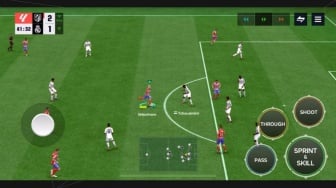Suara.com - Screenshot di HP Samsung dapat dilakukan dengan mudah.
Sayangnya, terkadang ada saja pengguna hp Samsung yang belum paham cara screenshot ini.
Fitur screenshot sering digunakan hampir setiap hari.
Baca Juga: Cara Membuat 2 Layar Terpisah di HP Samsung, Manfaatkan Fitur Ini
Selain bisa menangkap informasi secara cepat, hasil screenshot juga sangat mudah dibagikan ke pengguna HP lainnya.
Screenshot atau yang biasa disebut SS merupakan inovasi yang dipengaruhi oleh perkembangan teknologi untuk memudahkan pengguna hp dalam mengambil gambar pada layar.
Berikut cara screenshot hp Samsung yang bisa kamu pilih:
![Cara screenshot di hp Samsung. [Samsung]](https://media.suara.com/pictures/653x366/2024/05/20/38222-cara-screenshot-di-hp-samsung.jpg)
1. Kombinasi tombol
Cara screenshot Samsung dengan menggunakan kombinasi tombol adalah sebagai berikut:
Baca Juga: Cara Membuat 2 Layar Terpisah di HP Samsung, Manfaatkan Fitur Ini
- Buka layar yang ingin kamu screenshot
- Tekan bersamaan tombol power dan volume turun selama satu detik, dan lepaskan
- Layar hp akan berkedip, dan selesai
- Hasilnya akan muncul dari bawah layar, dan langsung tersimpan di galeri hp kamu
- Kamu juga bisa melakukan sedikit editing pada hasil screenshot, seperti crop gambar dan sebagainya.
2. Usap ayar atau gestur